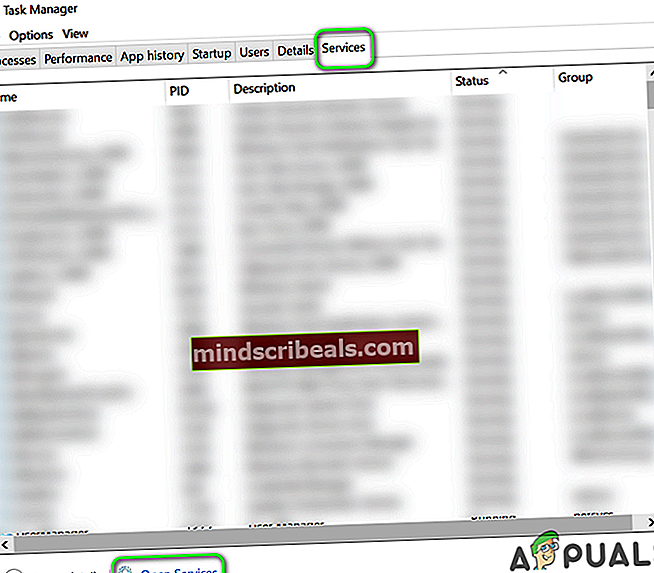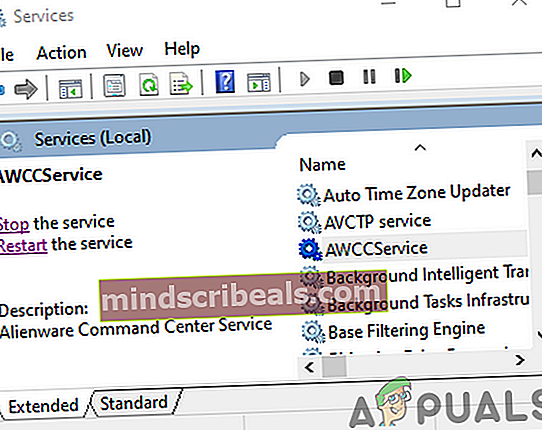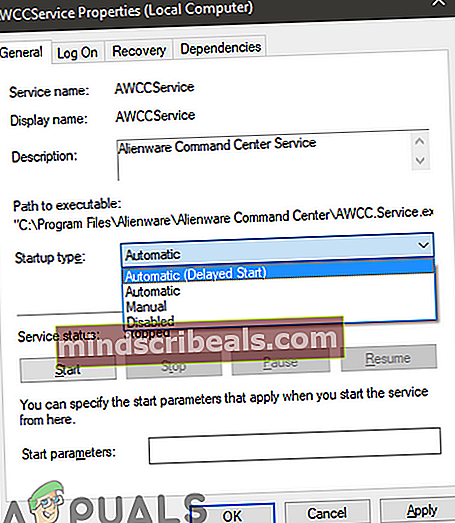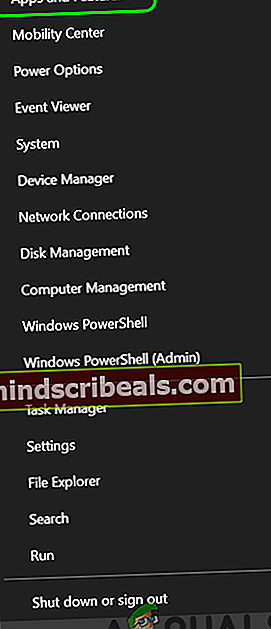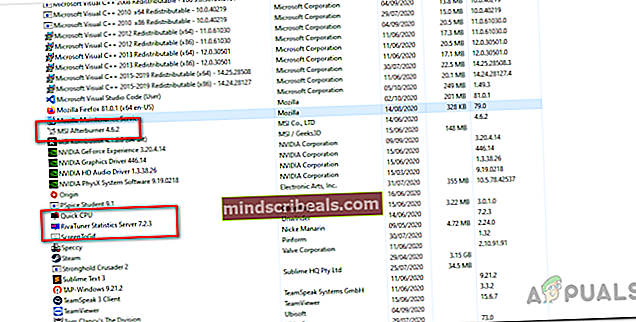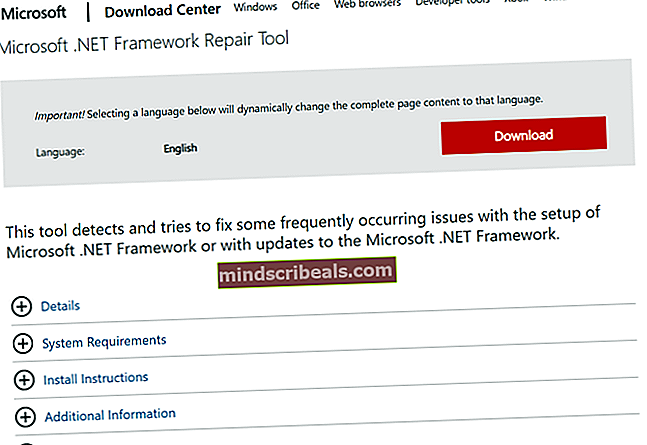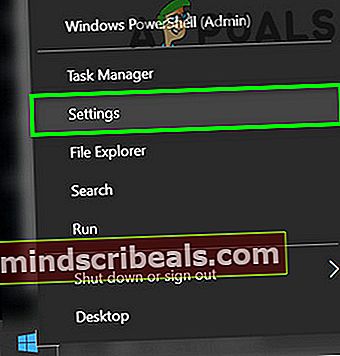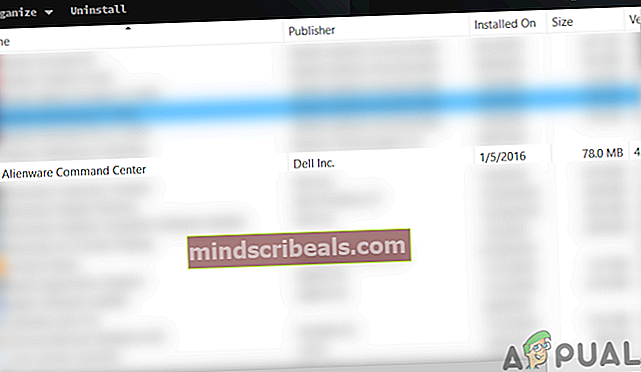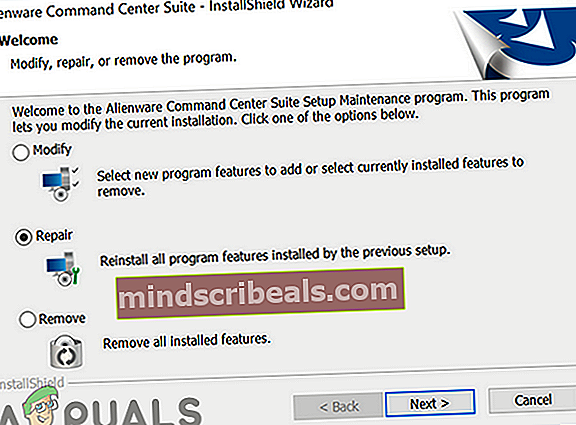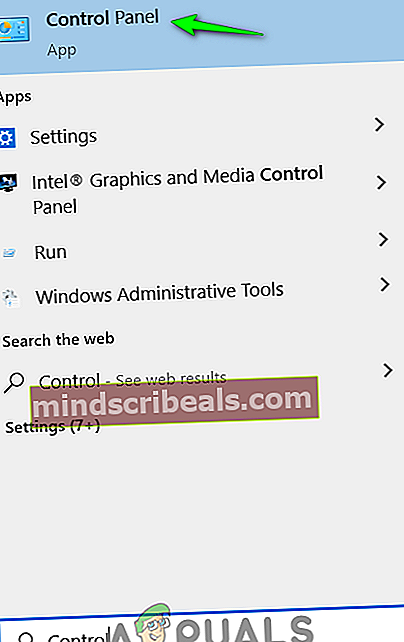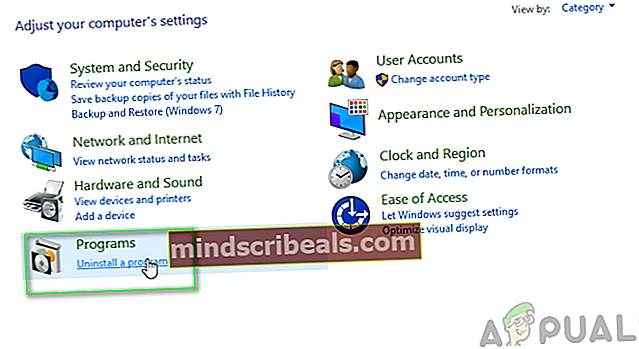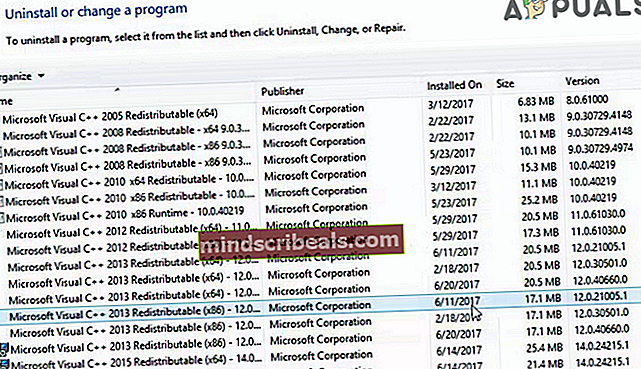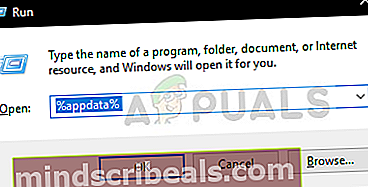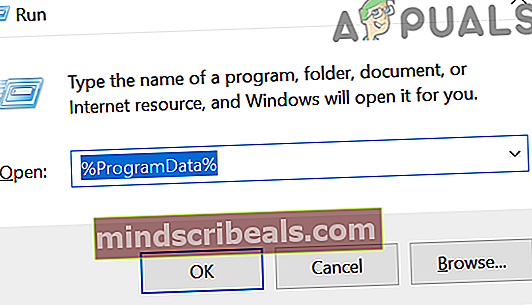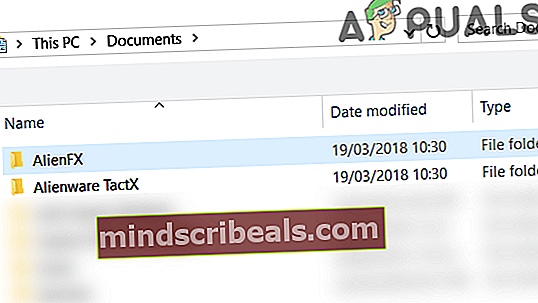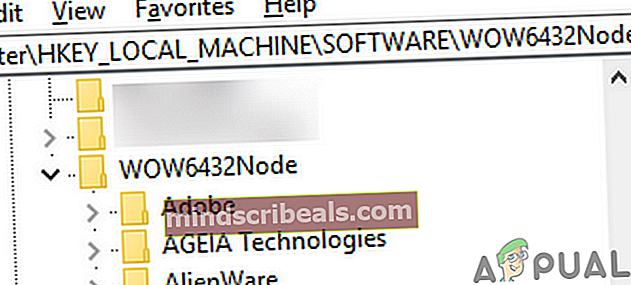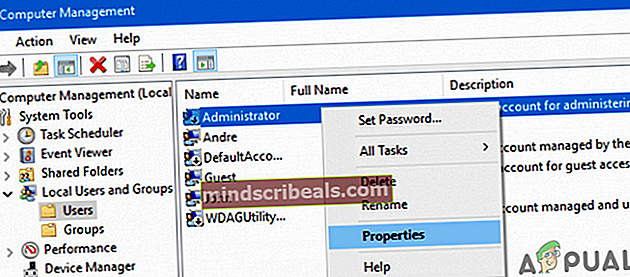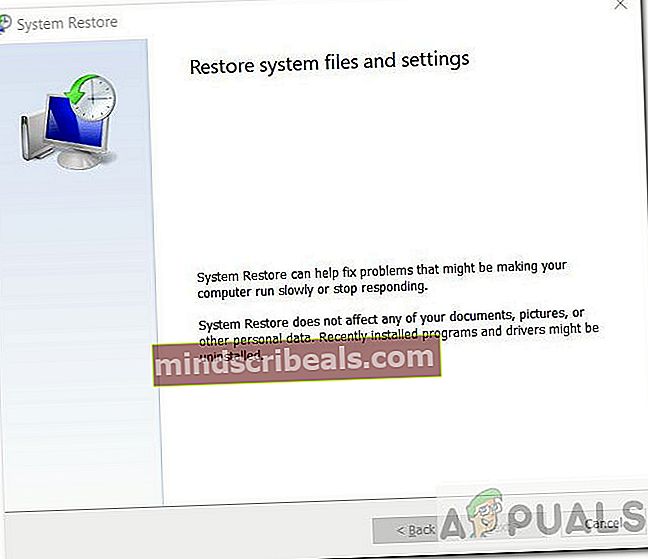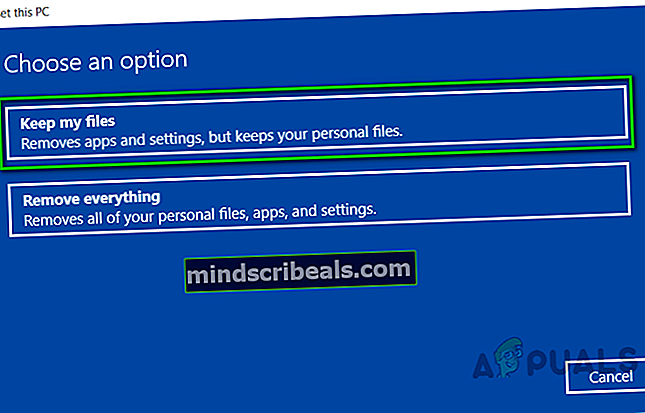Επιδιόρθωση: Το Κέντρο εντολών Alienware δεν λειτουργεί
Κέντρο εντολών Alienware ενδέχεται δεν λειτουργούν εάν χρησιμοποιείτε μια παλιά έκδοση των Windows ή των προγραμμάτων οδήγησης συστήματος. Επιπλέον, η κατεστραμμένη εγκατάσταση του Command Center ή των Windows μπορεί επίσης να προκαλέσει το υπό συζήτηση σφάλμα.
Το ζήτημα προκύπτει όταν ο επηρεαζόμενος χρήστης ξεκινά το Alienware Command Center, αλλά η εφαρμογή αποτυγχάνει να ξεκινήσει ή να ξεκινήσει με έναν περιστρεφόμενο κύκλο σε αυτό, αλλά δεν φορτώνεται. Για ορισμένους από τους χρήστες, η εφαρμογή ξεκίνησε, αλλά δεν ήταν δυνατή η πρόσβαση σε ορισμένα από τα στοιχεία / προσθήκες. Το ζήτημα αναφέρεται σε σχεδόν όλα τα συστήματα Alienware, συνήθως μετά από ενημέρωση λειτουργικού συστήματος ή Command Center. Ακολουθούν ο τύπος των μηνυμάτων που λαμβάνει ο χρήστης:
Δεν εντοπίστηκαν υποστηριζόμενες συσκευές AlienFX. System.Management.ManagementException: Δεν βρέθηκε System.NullReferenceException: Δεν ήταν δυνατή η φόρτωση του αρχείου ή της συναρμολόγησης «Alienlabs.UpgradeService, Version = 1.0.49.0, Culture = neutral, PublicKeyToken = bebb3c8816410241» ή μία από τις εξαρτήσεις του. Αυτή η συναρμολόγηση κατασκευάζεται από χρόνο εκτέλεσης νεότερο από τον τρέχοντα φορτωμένο χρόνο εκτέλεσης και δεν μπορεί να φορτωθεί. Η αναφορά αντικειμένου δεν έχει οριστεί σε μια παρουσία ενός αντικειμένου. System.TypeInitializationException: Ο αρχικοποιητής τύπου για AlienLabs.ThermalControls.Controller.Classes.ThermalControlsTaskbarIcon 'έριξε μια εξαίρεση. -> System.Null.ReferenceException: Η αναφορά αντικειμένου δεν έχει οριστεί σε μια παρουσία ενός αντικειμένου.

Πριν προχωρήσετε στη διαδικασία αντιμετώπισης προβλημάτων για να διορθώσετε το Alienware Command Center, βεβαιωθείτε ότι το σύστημά σας υποστηρίζει το Alienware Command Center. Επιπλέον, θα είναι καλή ιδέα απενεργοποιώ το σύστημά σας και ανοίξτε το κάλυμμα του συστήματός σας. Τώρα επαναλάβετε όλα τα συνδέσεις υλικού, ειδικά την κάρτα γραφικών σας. Επιπλέον, εάν το κέντρο εντολών ζητήσει την εγκατάσταση / ενημέρωση εφαρμογών ή προγραμμάτων οδήγησης, αφήστε το να εγκαταστήσει / ενημερώσει.
Επιπλέον, βεβαιωθείτε ότι έχετε Το antivirus δεν παρεμβαίνει στη λειτουργία του Command Center. Λάβετε υπόψη ότι μπορεί να υπάρχει δύο προγράμματα με το ίδιο όνομα ως Command Center, το ένα για περιφερειακά και το άλλο για τον έλεγχο των φώτων, οπότε βεβαιωθείτε ότι χρησιμοποιείτε τη σωστή εφαρμογή. Επίσης, διαγράψτε τυχόν θέματα από το AlienFX ή παρόμοιες τοποθεσίες έως ότου επιλυθεί το ζήτημα. Επιπλέον, προσπαθήστε να κάνετε δεξί κλικ στον περιστρεφόμενο κύκλο του Command Center, καθώς ορισμένοι χρήστες μπόρεσαν να λύσουν το πρόβλημα με αυτόν τον τρόπο. Τελευταίο αλλά όχι λιγότερο σημαντικό, ενημερώστε τα προγράμματα οδήγησης των Windows και του συστήματος, ειδικά το πρόγραμμα οδήγησης touchpad και Περιφερειακό gaming Alienware πρόγραμμα οδήγησης, στην πιο πρόσφατη έκδοση μετά την πλήρη εξάντληση της ισχύος του συστήματός σας.
Λύση 1: Αλλάξτε τον τύπο εκκίνησης της υπηρεσίας AWCC σε αυτόματη
Το Κέντρο εντολών ενδέχεται να σταματήσει να λειτουργεί εάν η υπηρεσία του (δηλαδή, AWCC.Service) δεν έχει ρυθμιστεί για αυτόματη εκκίνηση, με αποτέλεσμα να καθυστερεί τις απαντήσεις από το Κέντρο εντολών (εάν υπάρχουν). Σε αυτήν την περίπτωση, η ρύθμιση του τύπου εκκίνησης του AWCCService σε Automatic ενδέχεται να λύσει το πρόβλημα.
- Εξοδος το Alienware Command Center (εάν είναι δυνατόν) και κάντε δεξί κλικ στη γραμμή εργασιών του συστήματός σας και στο μενού που προκύπτει, κάντε κλικ στο Διαχειριστής εργασιών.

- Στην καρτέλα διεργασίες, βεβαιωθείτε καμία διαδικασία Command Center (μπορεί να δείτε ότι το Alienware Command Center και οι διαδικασίες AWCCService) εκτελείται κάνοντας δεξί κλικ και, στη συνέχεια, κάνοντας κλικ στο End Task.
- Επειτα κυβερνώ στο Υπηρεσίες καρτέλα και κοντά στο κάτω μέρος του παραθύρου, κάντε κλικ στο Ανοιχτές υπηρεσίες.
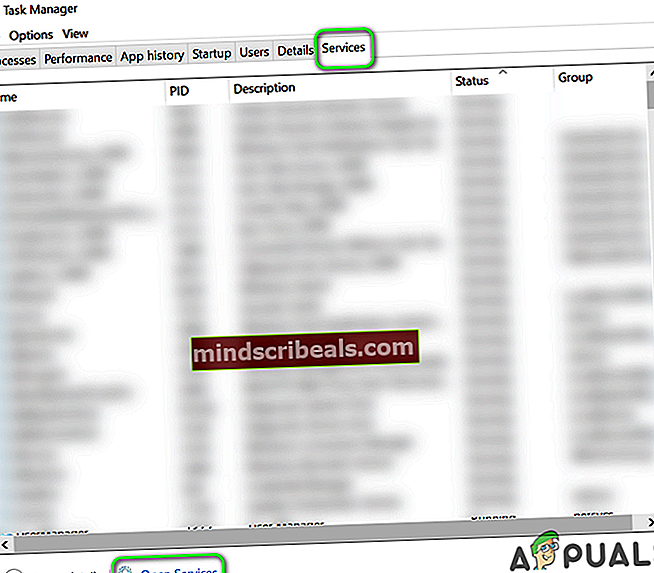
- Τώρα, στο παράθυρο Υπηρεσίες, κάντε δεξί κλικ επί Υπηρεσία AWCC, και στο μενού, κάντε κλικ στο Ιδιότητες.
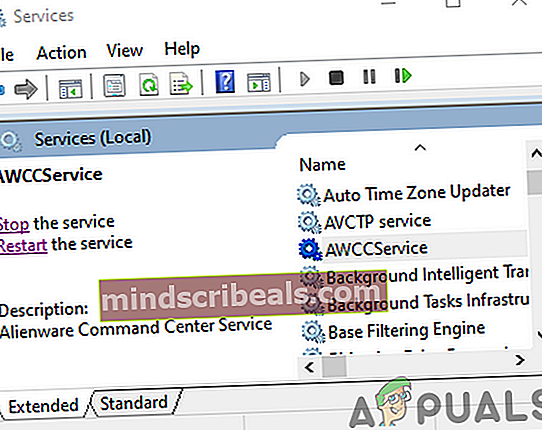
- Στη συνέχεια, ανοίξτε το αναπτυσσόμενο μενού του Ξεκίνα πληκτρολογήστε και αλλάξτε το σε Αυτόματο.
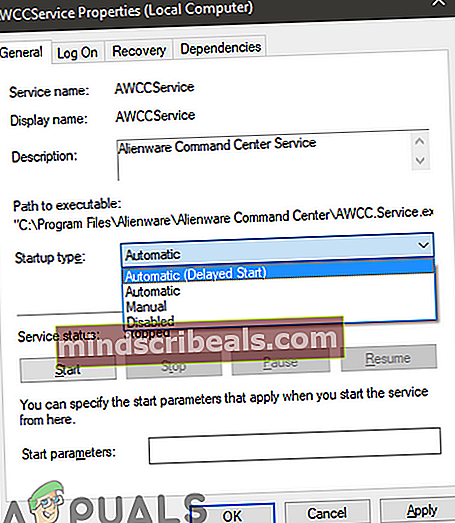
- Τώρα, κάντε κλικ στο Ισχύουν και Εντάξει κουμπί και μετά επανεκκίνηση το σύστημά σας.
- Κατά την επανεκκίνηση, ελέγξτε εάν το σύστημά σας είναι καθαρό από το σφάλμα.
Λύση 2: Κατάργηση / απενεργοποίηση εφαρμογών τρίτων
Σε περιβάλλον Windows, οι εφαρμογές συνυπάρχουν και μοιράζονται πόρους συστήματος. Ενδέχεται να αντιμετωπίσετε το σφάλμα υπό συζήτηση εάν κάποια από τις εφαρμογές τρίτων παρεμβαίνει στη λειτουργία του Alienware Command Center. Σε αυτό το πλαίσιο, η κατάργηση ή απενεργοποίηση εφαρμογών τρίτων ενδέχεται να λύσει το πρόβλημα.
- Κάντε δεξί κλικ στο Παράθυρα κουμπί και στο μενού που προκύπτει, επιλέξτε Εφαρμογές και δυνατότητες.
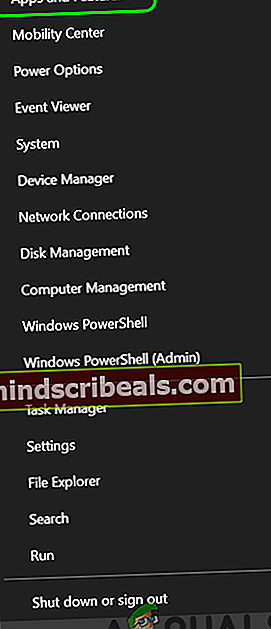
- Τώρα επεκτείνετε MSI Afterburner και μετά κάντε κλικ στο Κατάργηση εγκατάστασης κουμπί. Εάν δεν θέλετε να απεγκαταστήσετε, καθαρίστε την εκκίνηση του συστήματός σας και βεβαιωθείτε ότι καμία από τις προβληματικές εφαρμογές δεν φορτώνεται κατά την εκκίνηση.
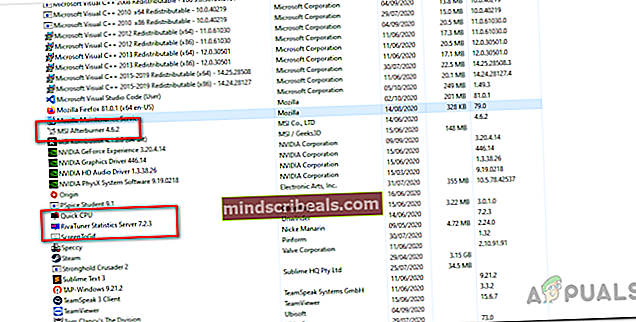
- Επειτα επιβεβαιώνω για απεγκατάσταση και ακολουθηστε τις οδηγίες στην οθόνη σας για απεγκατάσταση του MST Afterburner.
- Τώρα ακολουθηστε την ίδια διαδικασία με απεγκαταστήστε όλες οι προβληματικές εφαρμογές (το RivaTuner είναι επίσης γνωστό ότι δημιουργεί το ζήτημα, ή μπορείτε δημιουργήστε ένα προφίλ στο Riva Tuner για το Κέντρο εντολών) και, στη συνέχεια, ελέγξτε εάν το πρόβλημα έχει επιλυθεί.
Λύση 3: Επιδιορθώστε την εγκατάσταση .NET
Το Κέντρο εντολών Alienware ενδέχεται να μην λειτουργεί εάν η εγκατάσταση .NET του συστήματός σας είναι κατεστραμμένη. Χρησιμοποιεί αυτό το πλαίσιο στις εσωτερικές του λειτουργίες. Σε αυτό το πλαίσιο, η επιδιόρθωση της εγκατάστασης .NET του συστήματός σας ενδέχεται να λύσει το πρόβλημα.
- Ξεκινήστε ένα πρόγραμμα περιήγησης και Κατεβάστε το εργαλείο επιδιόρθωσης πλαισίου .NET.
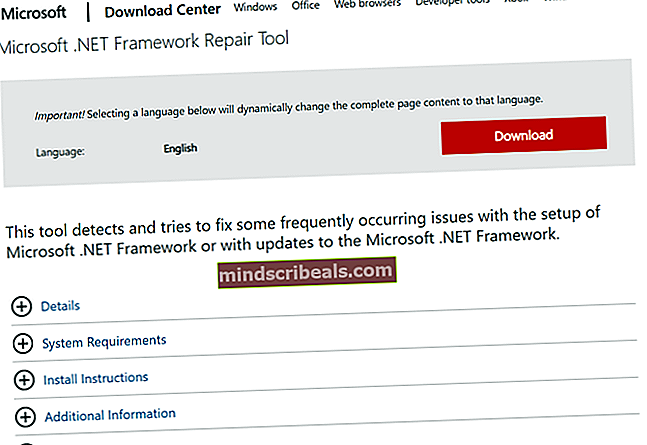
- Τώρα, εκκινήστε το ληφθέν αρχείο με δικαιώματα διαχειριστή και ακολουθήστε τις οδηγίες στην οθόνη σας για να επιδιορθώσετε το .net framework.
- Στη συνέχεια, ελέγξτε εάν το Κέντρο εντολών λειτουργεί καλά.
Το Alienware Command Center ενδέχεται να μην λειτουργεί εάν η ίδια η εγκατάστασή του είναι κατεστραμμένη. Αυτό μπορεί να συμβεί εάν η εγκατάσταση παρεμποδίστηκε ή τα αρχεία εγκατάστασης μετακινήθηκαν από τον αρχικό κατάλογο. Σε αυτήν την περίπτωση, η χρήση της ενσωματωμένης λειτουργικότητας των Windows για την επιδιόρθωση της εγκατάστασης του Alienware Command Center ενδέχεται να λύσει το πρόβλημα.
- Κάντε δεξί κλικ στο Παράθυρα κουμπί και στο μενού που εμφανίζεται, κάντε κλικ στο Ρυθμίσεις.
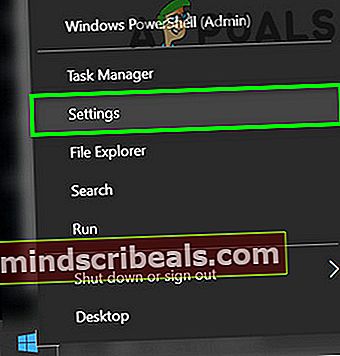
- Στη συνέχεια, επιλέξτε Εφαρμογές και επέκταση Κέντρο εντολών Alienware.
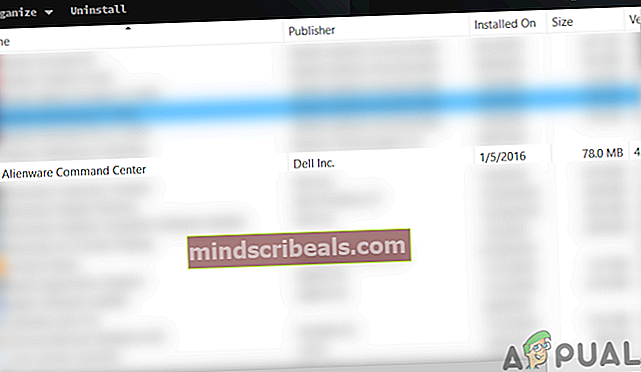
- Τώρα κάντε κλικ στο Κατάργηση εγκατάστασης και μετά επιλέξτε το Επισκευή επιλογή.
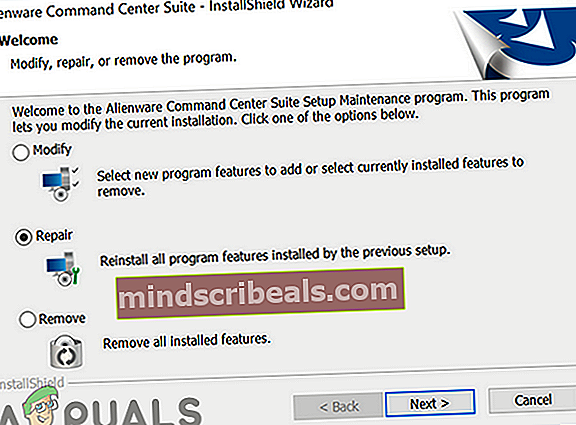
- Μετά την επιδιόρθωση της εγκατάστασης, ελέγξτε εάν το Κέντρο εντολών Alienware είναι καθαρό από το σφάλμα.
- Εάν όχι, δοκιμάστε να χρησιμοποιήσετε το ενσωματωμένος λογαριασμός διαχειριστή για να επιδιορθώσετε την εγκατάσταση του Alienware Command Center ακολουθώντας τα βήματα 1 έως 4.
Λύση 5: Επανεγκαταστήστε το Alienware Command Center
Το Alienware Command Center ενδέχεται να μην λειτουργεί εάν η ίδια η εγκατάστασή του είναι κατεστραμμένη και καμία από τις λύσεις που συζητήθηκαν παραπάνω δεν θα μπορούσε να επιλύσει το πρόβλημα. Σε αυτό το πλαίσιο, η επανεγκατάσταση του Alienware Command Center ενδέχεται να λύσει το πρόβλημα.
- Εξοδος το Alienware Command Center και βεβαιωθείτε καμία σχετική διαδικασία σε αυτό εκτελείται στο Task Manager του συστήματός σας (όπως συζητείται στη λύση 1).
- Επειτα λήψη / εγκατάσταση την τελευταία έκδοση του Alienware Command Center πάνω από την τρέχουσα εγκατάσταση (χωρίς να την απεγκαταστήσετε) και ελέγξτε εάν το πρόβλημα έχει επιλυθεί.
- Εάν όχι, κάντε κλικ στο Αναζήτηση Windows γραμμή και τύπος Πίνακας Ελέγχου. Στη συνέχεια (στα αποτελέσματα) επιλέξτε Πίνακας Ελέγχου.
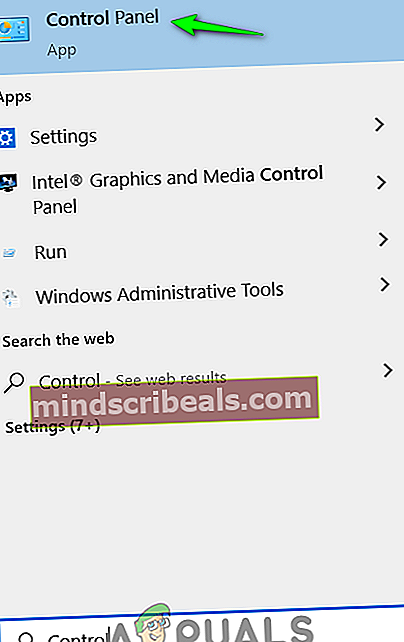
- Στη συνέχεια κάντε κλικ στο Απεγκαταστήστε ένα πρόγραμμα (στην ενότητα Προγράμματα).
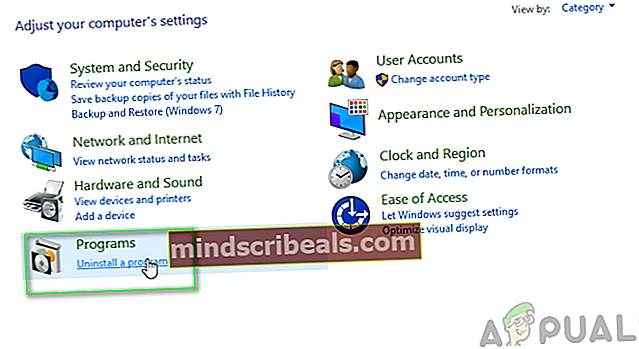
- Τώρα, στη λίστα των εγκατεστημένων εφαρμογών, επιλέξτε Κέντρο εντολών Alienware και κάντε κλικ Κατάργηση εγκατάστασης.
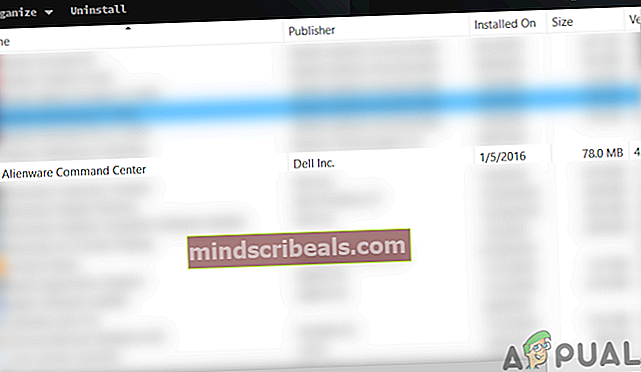
- Επειτα ακολουθηστε τις οδηγίες στην οθόνη σας για απεγκατάσταση της εφαρμογής.
- Τώρα, επαναλαμβάνω την ίδια διαδικασία για την απεγκατάσταση του Στοιχεία ελέγχου OC εφαρμογή και .Πλαίσιο δικτύου (ίσως χρειαστεί να χρησιμοποιήσετε την επιλογή Ενεργοποίηση ή απενεργοποίηση της δυνατότητας Ενεργοποίησης των Windows) (3.5, 4.0 και 4.5). Επίσης, βεβαιωθείτε ότι δεν υπάρχει εφαρμογή Alienware στο Microsoft Store. Επιπλέον, θα είναι καλή ιδέα καταργήστε οποιαδήποτε από τις εκδόσεις του Microsoft Visual C ++.
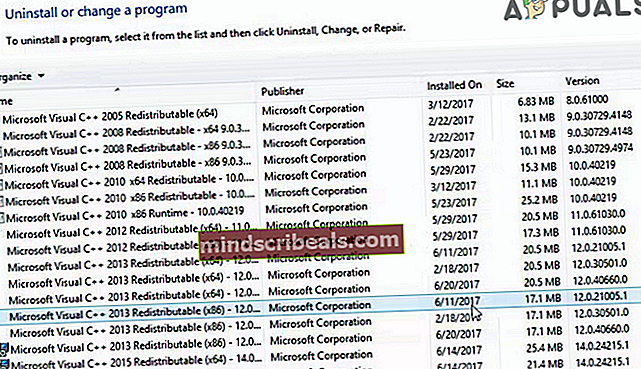
- Επειτα, επανεκκίνηση το σύστημά σας και κατά την επανεκκίνηση, πραγματοποιήστε λήψη και εγκατάσταση .Net Framework 3.5 και 4.5.
- Τώρα, βεβαιωθείτε ότι υπάρχει δεν υπάρχει εκκρεμότητα ενημέρωσης των Windows εκτός από ενημερώσεις προγραμμάτων οδήγησης υλικού και, στη συνέχεια επανεκκίνηση το σύστημά σας.
- Στη συνέχεια, ξεκινήστε το Εξερεύνηση αρχείων του συστήματός σας και κυβερνώ στην ακόλουθη διαδρομή:
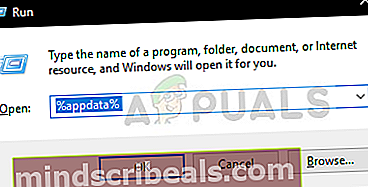
- Τώρα διαγράφω ο φάκελος Alienware εκεί (εάν υπάρχει).
- Επειτα, κυβερνώ στην ακόλουθη διαδρομή:
%δεδομένα του προγράμματος%
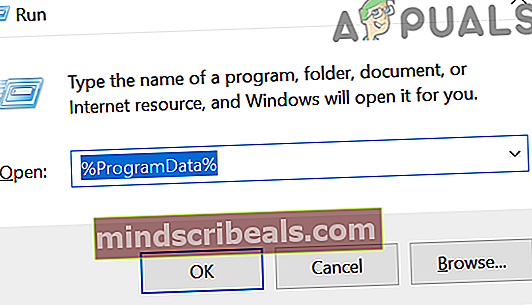
- Τώρα, διαγράφω οποιονδήποτε φάκελο Alienware εκεί (εάν υπάρχει).
- Επειτα κυβερνώ στην ακόλουθη διαδρομή:
C: \ Program Files \ Alienware \ Or C: \ Program Files (x86)
- Διαγράφω ο Κέντρο διοίκησης ντοσιέ.
- Τώρα, κυβερνώ στο Εγγραφα φάκελο και διαγράφω τους ακόλουθους φακέλους:
AlienFX Alienware TactX
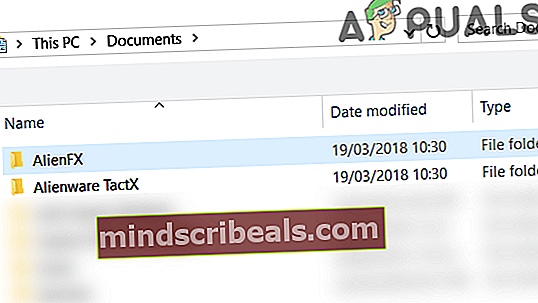
- Τώρα, διαγράψτε τα προσωρινά αρχεία του συστήματός σας και, στη συνέχεια, ανοίξτε το Τρέξιμο εντολή πατώντας Πλήκτρα Windows + R και πληκτρολογήστε Reg Επεξεργασία.
- Στη συνέχεια, στα αποτελέσματα που εμφανίζονται, επιλέξτε Reg Επεξεργασία (δεξί κλικ και, στη συνέχεια, κάντε κλικ στο Εκτέλεση ως διαχειριστής) και αντίγραφο ασφαλείας του μητρώου του συστήματός σας.

- Τώρα κυβερνώ στην ακόλουθη διαδρομή:
HKEY_LOCAL_MACHINE \ ΛΟΓΙΣΜΙΚΟ \ Alienware
- Διαγράφω τους ακόλουθους φακέλους:
AlienFXMediaPlugin Alienware AlienFX CCPlugins Command Center
- Τώρα, κυβερνώ στην ακόλουθη διαδρομή:
HKEY_LOCAL_MACHINE \ ΛΟΓΙΣΜΙΚΟ \ WOW6432Node \ Alienware
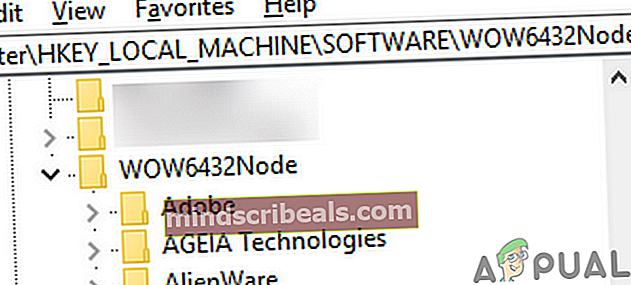
- Επειτα διαγράφω τους ακόλουθους φακέλους:
AlienFXMediaPlugin Alienware AlienFX Κέντρο εντολών
- Τώρα επανεκκίνηση το σύστημά σας και κατά την επανεκκίνηση, Κατεβάστε και εγκαθιστώ (χρησιμοποιήστε προσαρμοσμένη εγκατάσταση) Alienware Command Center (για το μοντέλο του συγκεκριμένου συστήματός σας) με δικαιώματα διαχειριστή (εάν ζητά τυχόν στοιχεία που λείπουν, ακολουθήστε τις οδηγίες για την εγκατάσταση των στοιχείων) και ελέγξτε εάν το πρόβλημα έχει επιλυθεί.
- Εάν όχι, προσπαθήστε να επισκευή την εγκατάσταση του Command Center, όπως συζητείται στη λύση 4, και ελέγξτε αν το Command Center λειτουργεί καλά.
- Εάν εξακολουθεί να μην λειτουργεί, επαναλάβετε το ίδιο διαδικασία μέσω του ενσωματωμένος λογαριασμός διαχειριστή (θα ήταν καλύτερα να απενεργοποιήσετε το UAC) του συστήματός σας (ίσως χρειαστεί να ενεργοποιήσετε τον ενσωματωμένο λογαριασμό διαχειριστή) και, στη συνέχεια, να ελέγξετε αν το πρόβλημα έχει επιλυθεί.
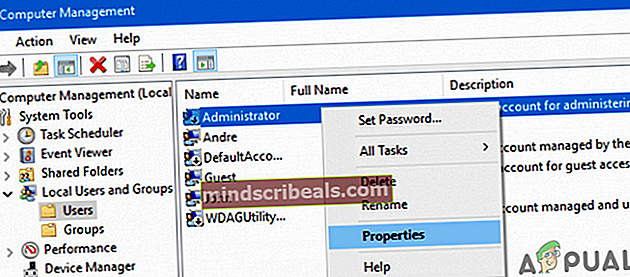
- Εάν το πρόβλημα παραμένει, δοκιμάστε να χρησιμοποιήσετε το a 3ο πάρτι uninstaller / registry cleaner (προχωρήστε με δική σας ευθύνη καθώς αυτές οι εφαρμογές ενδέχεται να βλάψουν το σύστημα και τα δεδομένα σας) για να καθαρίσετε τυχόν υπολείμματα της εγκατάστασης και, στη συνέχεια, επανεγκαταστήστε για να ελέγξετε αν η εφαρμογή λειτουργεί καλά.
- Αν όχι, απεγκαταστήστε το Κέντρο Διοίκησης μέσω του ενσωματωμένος λογαριασμός διαχειριστή και μετά επανεγκαθιστώ χρησιμοποιώντας το Microsoft Store (ίσως χρειαστεί να εγκαταστήσετε 5 έως 6 εφαρμογές) για να ελέγξετε εάν το πρόβλημα έχει επιλυθεί.
Λύση 6: Επαναφέρετε το σύστημά σας σε προηγούμενη ημερομηνία
Ενδέχεται να αντιμετωπίσετε το σφάλμα εάν κάποια από τις πρόσφατες ενημερώσεις λειτουργικού συστήματος ή εγκατάσταση εφαρμογών τρίτου μέρους έχει διακόψει τη λειτουργία του Alienware Command Center και η επανεγκατάσταση της εφαρμογής δεν έλυσε το πρόβλημα. Σε αυτήν την περίπτωση, η επαναφορά του συστήματός σας σε προγενέστερη ημερομηνία όταν τα πράγματα λειτούργησαν καλά μπορεί να λύσει το πρόβλημα.
- Επαναφέρετε το σύστημά σας σε προηγούμενη ημερομηνία όταν το Κέντρο εντολών λειτούργησε κανονικά.
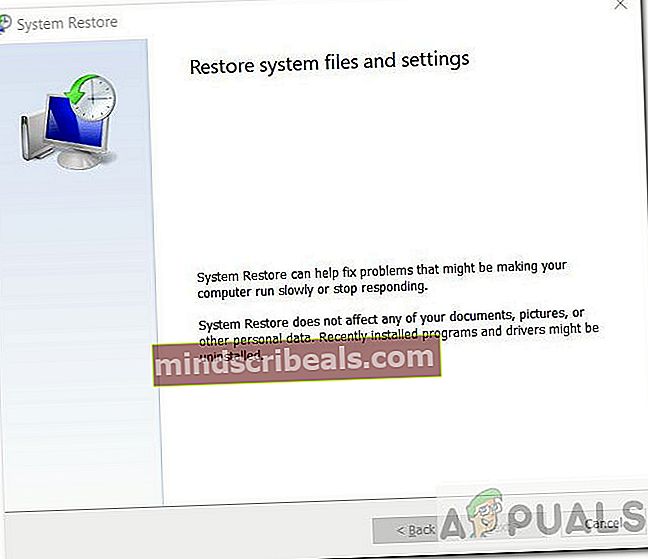
- Στη συνέχεια, ελέγξτε εάν το Κέντρο εντολών Alienware λειτουργεί καλά.
Λύση 7: Επαναφέρετε το σύστημά σας στις εργοστασιακές προεπιλογές ή εκτελέστε καθαρή εγκατάσταση των Windows
Εάν καμία από τις λύσεις δεν μπόρεσε να επιλύσει το πρόβλημα, τότε πιθανότατα, το πρόβλημα προέκυψε από κατεστραμμένη εγκατάσταση των Windows του συστήματός σας. Σε αυτήν την περίπτωση, η επαναφορά του συστήματός σας στις εργοστασιακές προεπιλογές ή η εκτέλεση καθαρής εγκατάστασης των Windows μπορεί να λύσει το πρόβλημα (αλλά μην ξεχάσετε να δημιουργήσετε αντίγραφα ασφαλείας των απαραίτητων δεδομένων / πληροφοριών για εσάς).
- Επαναφέρετε το σύστημά σας στις εργοστασιακές προεπιλογές και, στη συνέχεια, ελέγξτε αν το πρόβλημα έχει επιλυθεί.
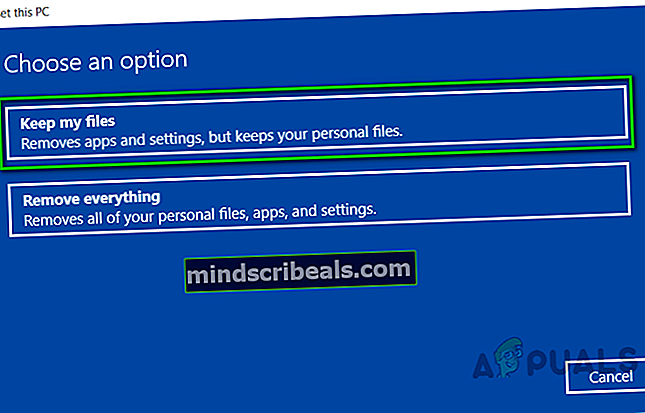
- Εάν όχι, εκτελέστε καθαρή εγκατάσταση των Windows και ελέγξτε εάν το πρόβλημα έχει επιλυθεί.
- Εάν όχι, χρησιμοποιήστε το ενσωματωμένος λογαριασμός διαχειριστή του συστήματός σας να απεγκαταστήστε το Alienware Command Center (όπως συζητήθηκε στη λύση 6) και επανεκκίνηση το σύστημά σας.
- Κατά την επανεκκίνηση, επανεγκαταστήστε την εφαρμογή χρησιμοποιώντας τον ίδιο λογαριασμό, και ελπίζουμε ότι το ζήτημα του κέντρου εντολών έχει επιλυθεί.
Εάν το πρόβλημα παραμένει ακόμη και μετά την επανεγκατάσταση των Windows, τότε ίσως χρειαστεί επαναφορά σε παλαιότερη έκδοση των Windows ή του Alienware Command Center (ίσως χρειαστεί να διακόψετε τις αυτόματες ενημερώσεις) ή επικοινωνήστε Υποστήριξη της Dell για οποιαδήποτε αντιμετώπιση προβλημάτων υλικού.
(Προχωρημένοι χρήστες) Ενημερώστε το BIOS του συστήματός σας στην πιο πρόσφατη έκδοση
Το BIOS του συστήματός σας ενημερώνεται τακτικά για να συμβαδίζει με τις τελευταίες τεχνολογικές εξελίξεις. Το Alienware Command Center ενδέχεται να μην λειτουργήσει εάν το BIOS του συστήματός σας δεν ενημερωθεί στην πιο πρόσφατη έκδοση που μπορεί να οδηγήσει σε ζητήματα συμβατότητας μεταξύ των λειτουργικών μονάδων του συστήματος. Σε αυτό το σενάριο, η ενημέρωση του BIOS του συστήματός σας στην πιο πρόσφατη έκδοση ενδέχεται να λύσει το πρόβλημα.
Προειδοποίηση: Προχωρήστε με δική σας ευθύνη καθώς η ενημέρωση του BIOS του συστήματός σας απαιτεί ένα ορισμένο επίπεδο εμπειρίας και, αν γίνει λάθος, ενδέχεται να δημιουργήσετε προβλήματα στο σύστημά σας και να προκαλέσετε μια μη ανακτήσιμη απώλεια στο σύστημα / τα δεδομένα σας.
Πριν από την ενημέρωση, θα ήταν καλή ιδέα επαναφέρετε το BIOS σας στις εργοστασιακές προεπιλογές και, στη συνέχεια, ελέγξτε αν κάποια από τις προσαρμοσμένες ρυθμίσεις του BIOS ήταν η αιτία του προβλήματος. Αν όχι, εκσυγχρονίζω το BIOS του συστήματός σας ακολουθώντας τις συγκεκριμένες οδηγίες για τη μάρκα και το μοντέλο σας.
- πύλη
- Lenovo
- ιπποδύναμη
- Μικρή και στενή κοιλάδα
Αφού ενημερώσετε το BIOS του συστήματός σας και, στη συνέχεια, ελέγξτε αν το Κέντρο εντολών λειτουργεί καλά.
Ετικέτες Κέντρο εντολών Alienware